Без обзира да ли сте страствени играч или не, фрустрирајуће је када се апликација Стеам не отвори да игра вашу игру. Стеам се можда неће отворити из разних разлога, као што су недостатак администраторских дозвола, оштећене датотеке кеша апликација, оштећене датотеке игара и још много тога. Али, не брини. Нисте једини са овим проблемом!
У овом водичу ћете пронаћи сва доступна решења да решите проблем не отварања СТЕАМ-а и поново почнете да играте игрице.
Како да решите проблем који се Стеам не отвара/покреће у оперативном систему Виндовс 11/10.
предлог: Пре него што пређете на напреднија решења, испробајте једноставне кораке у наставку и погледајте да ли је проблем решен.
- Поново покренути твој рачунар.
- Проверите да ли имате тачан датум/време.
- Ажурирајте Виндовс.
- Прекини везу било спољашње УСБ уређаји (нпр. контролери за игре, УСБ дискови, итд.)
- Прекини везу из ВПН/проксији.
- Привремено онемогућити или деинсталирајте антивирусне програме трећих страна. *
* Белешка: Предлажем да онемогућите свој Антивирус док покушавате и друге методе.
- Зауставите позадинске Стеам процесе.
- Покрените Стеам као администратор.
- Ажурирајте видео драјвере.
- Обришите Стеам кеш меморију.
- Уклоните Стеам Бета верзију.
- Поново инсталирајте Стеам.
Метод 1: Прекините покренуте процесе Стеам-а.
Већину времена, када се Стеам не отвори, то значи да већ ради у позадини. У том случају зауставите Стеам процесе помоћу Таск Манагер-а, а затим поново покрените Стеам.
1. Десни клик на Трака задатака и изаберите Таск Манагер.
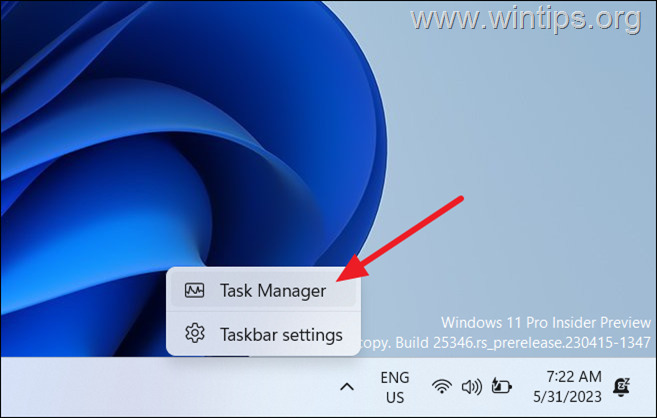
2. Ат тхе Процеси на картици, погледајте да ли је покренут Стеам процес (нпр. Стеам.еке, стеамсервице.еке, стеамбоотстраппер, стеамвебхелпер.еке, итд.). Ако је тако, десни клик на њему и изаберите Заврши задатак. *
* Важно:Ако је покренуто више Стеам процеса, зауставите их све.
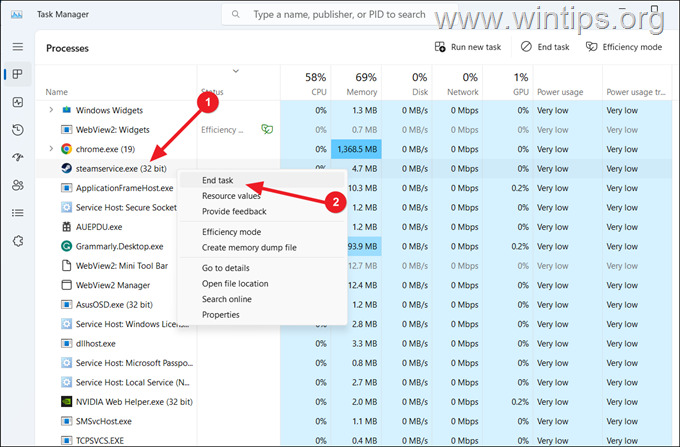
3. Затворите Таск Манагер, а затим покушајте да отворите Стеам. *
* Белешка: Ако ово реши проблем, поново отворите менаџер задатака, идите на картицу Стартуп и онемогућите покретање апликације Стеам када се Виндовс покрене.
Метод 2: Покрените Стеам као администратор.
Још један једноставан начин за решавање проблема „Стеам се неће отворити“ је покретање Стеам-а као администратора. Да то уради:
1. Десни клик на Стеам апликацију и изаберите Покрени као администратор. (Затим кликните да на УАЦ поруци упозорења).
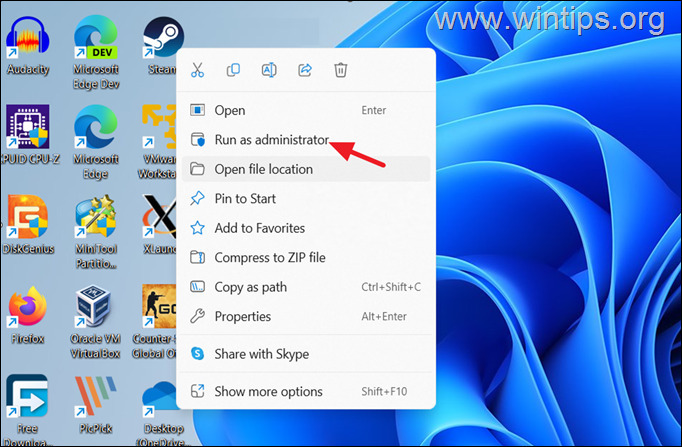
2. Ако се Стеам отвори као администратор, затворите програм и примените доле наведене кораке.
3. Отворите Филе Екплорер и идите на следећу локацију на диску:
- Ц:\Програм Филес (к86)\Стеам\
4а. Истражите садржај фасцикле „Стеам“ да бисте пронашли „стеам.еке" фајл.
4б. Онда, десни клик на стеам.еке и изаберите Својства.
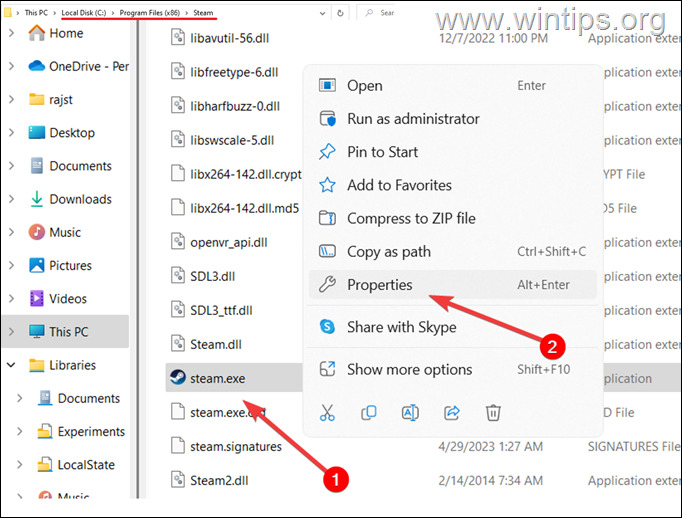
4ц. У прозору Својства изаберите Компатибилност таб.
4д. Означите поље које каже Покрените овај програм као администратор, а затим кликните Применити, и онда У реду да сачувате промене.
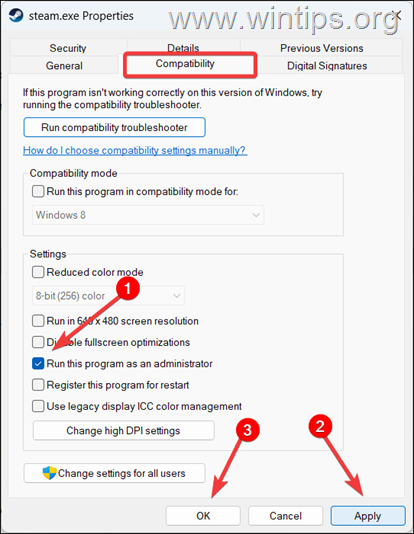
5. Покрените Стеам.
Метод 3: Ажурирајте управљачке програме за графику
Поседовање нестабилног или застарелог графичког драјвера на вашем систему такође може довести до тога да се Стеам не отвори. У овом случају ажурирајте или поново инсталирајте графичке драјвере према упутствима у наставку.
1а. Притисните Виндовс  + Р тастери за учитавање Трцати Дијалог.
+ Р тастери за учитавање Трцати Дијалог.
1б. Тип девмгмт.мсц и притисните Ентер да бисте отворили менаџер уређаја.
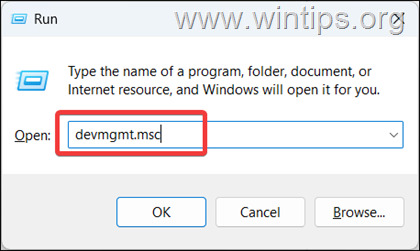
2. У прозору Управљача уређајима пронађите и двапут кликните на Адаптери за екран могућност да га проширите.
3. Десни клик на вашем графичком адаптеру и изаберите Ажурирати драјвер.*
* Белешка: Ако поседујете лаптоп са секундарним графичким адаптерима (дискретни ГПУ), ажурирајте драјвере на секундарном адаптеру (нпр. АМД Радеон или НВидиа)
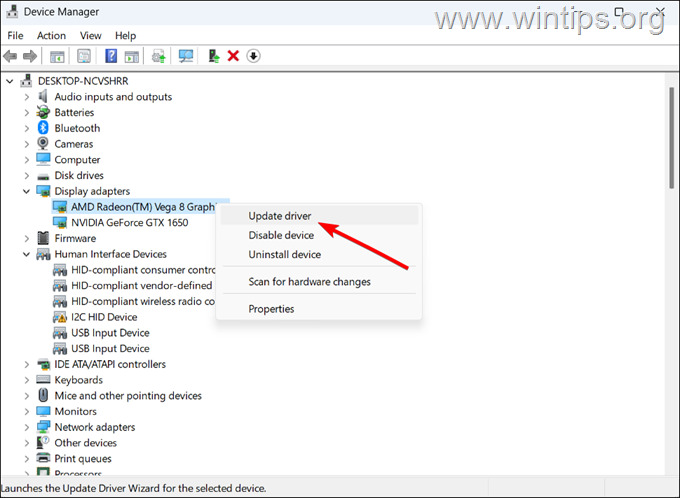
4. У прозору „Ажурирај управљачке програме“ изаберите Аутоматски тражи драјвере.
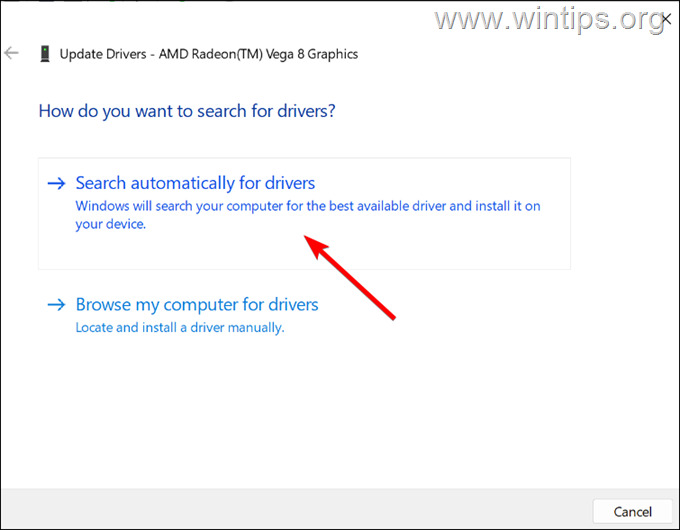
5. Дозволите систему да претражи и инсталира све доступне графичке драјвере, а затим поново покрените рачунар. *
* Белешка: Ако Виндовс не може да пронађе ажурирани графички драјвер, посетите званичну веб локацију за подршку вашег Грапхицс произвођача адаптера (нпр. НВИДИА, АМД или Интел) и преузмите и инсталирајте графичке драјвере са тамо.
Метод 4: Обришите Стеам-ову кеш меморију апликације.
Ако и даље не можете да отворите Стеам након примене горњих метода, наставите и избришите Стем кеш.
1. Поново покренути рачунар да бисте били сигурни да није покренут Стеам процес.
2. Отворите Екплорер и идите на следећу путању:
- Ц:\Програм Филес (к86)\Стеам
3. Пронађите и избрисати тхе аппцацхе фолдер.
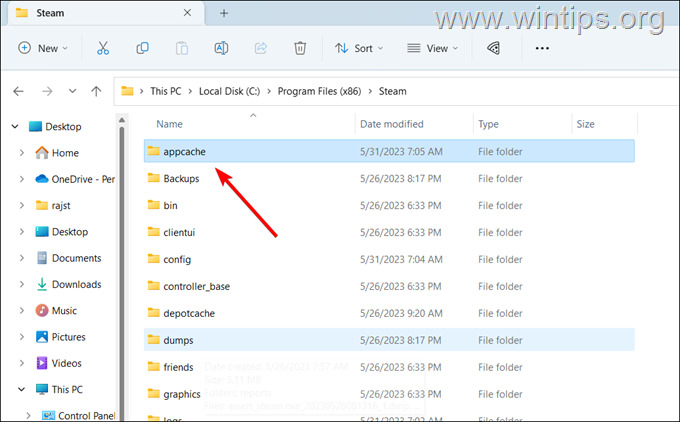
4. Након тога, копија и пасте следећу путању у адресну траку Филе Екплорер-а и притисните Ентер:
- %УСЕРПРОФИЛЕ%\АппДата\Лоцал\Стеам
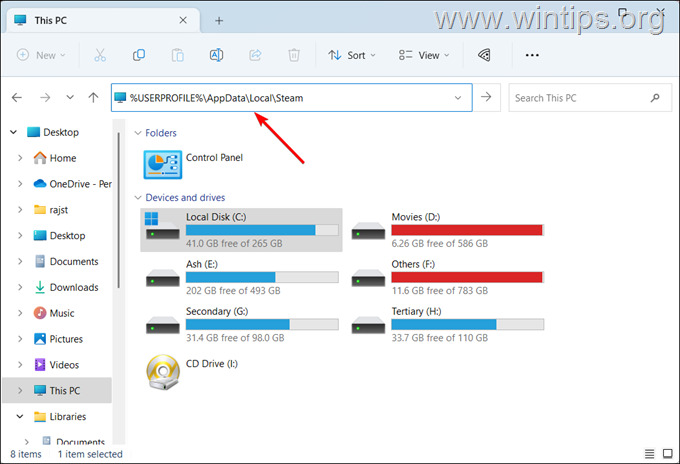
5. Избриши сав садржај фасцикле „Стеам“, а затим покушајте поново да покренете Стеам.
Метод 5: Избришите Стеам Бета датотеку.
Ако користите бета верзију Стеам-а, то може бити узрок проблема. Понекад је бета верзија Стеам-а нестабилна и може довести до различитих проблема. Можете лако да поништите регистрацију бета верзије Стеам-а тако што ћете избрисати бета датотеку у Стеам-овом фолдеру „пацкаге”.
1. Отворите Филе Екплорер и идите на следећу локацију на диску:
- Ц:\Програм Филес (к86)\Стеам\пакет
2. Сада погледајте да ли постоји датотека под називом "бета" и ако је тако, избрисати то.
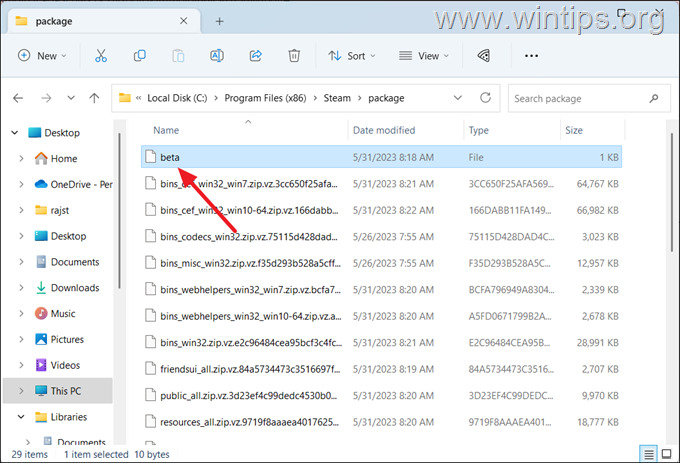
3. Затим покушајте поново да отворите апликацију Стеам и видите да ли Стеам ради без проблема.
Метод 6: Деинсталирајте и поново инсталирајте апликацију Стеам.
Ако ниједна од горенаведених метода није решила проблем не отварања Стеам-а, деинсталирање и поновно инсталирање апликације Стеам обично га решава.
Корак 1. Бацкуп Стеам игре.
Као меру предострожности, наставите и направите резервну копију својих Стеам игара на другој локацији. Да то уради:
1. Отворите Филе Екплорер и идите до следеће локације:
- Ц:\Програм Филес (к86)\Стеам\стеамаппс
2. Затим наставите и Копирај тхе заједнички фолдер на другу локацију/диск.
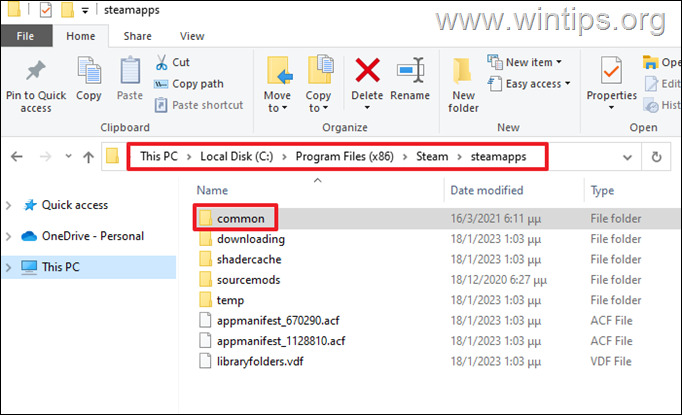
Корак 2. Уклоните и поново инсталирајте апликацију Стеам.
1а. Притисните Виндовс  + Р тастери за учитавање Трцати Дијалог.
+ Р тастери за учитавање Трцати Дијалог.
1б. Тип аппвиз.цпл и притисните Ентер да бисте отворили Програми и функције.
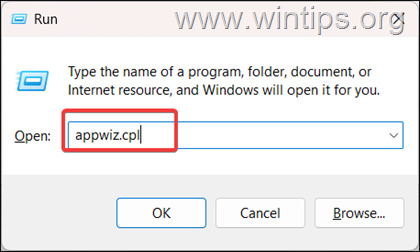
2. Пронађите и десни клик на Стеам апликацију и кликните Деинсталирај. (или алтернативно изаберите Стеам апликацију и кликните Деинсталирај из менија).
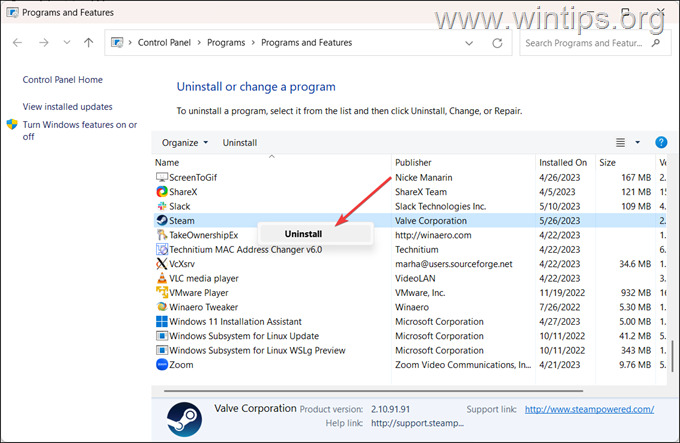
3. Пратите упутства на екрану да бисте деинсталирали Стеам, а затим поново покренути ваш рачунар.
4. Коначно, идите на Стеам веб страница и кликните Инсталирајте Стеам да преузмете и инсталирате најновији Стеам клијент.
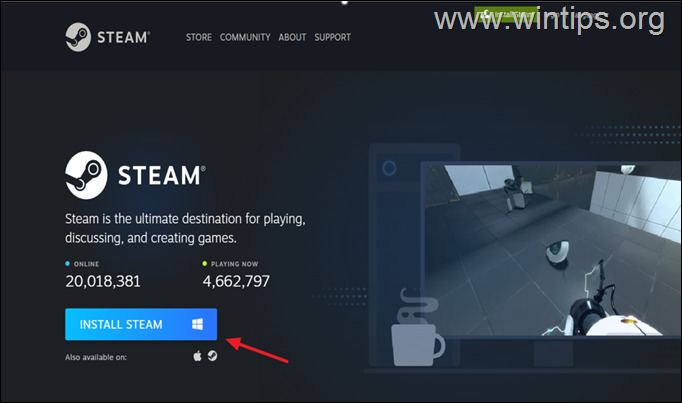
5. Отворите Стеам и проверите да ли су ваше игре тамо. Ако не, Близу Стеам анд копија тхе "заједнички" фолдер са локације резервне копије назад у "Ц:\Програм Филес (к86)\Стеам\стеамаппс" фолдер.
То је то! Који метод је радио за вас?
Јавите ми да ли вам је овај водич помогао тако што ћете оставити коментар о свом искуству. Лајкујте и поделите овај водич да бисте помогли другима.